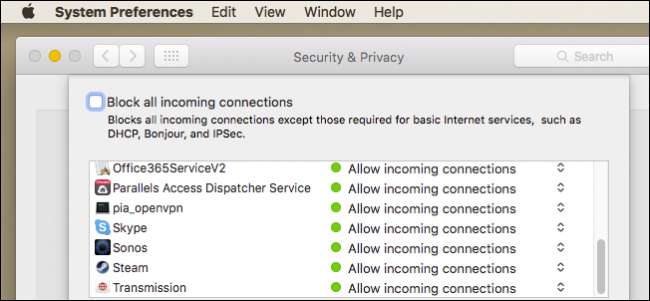
Εάν χρησιμοποιείτε Mac, είναι πιθανό να μην συνειδητοποιήσετε καν ότι το OS X διαθέτει τείχος προστασίας. Αυτό το τείχος προστασίας διασφαλίζει ότι η μη εξουσιοδοτημένη εφαρμογή και οι υπηρεσίες δεν μπορούν να επικοινωνήσουν με τον υπολογιστή σας και εμποδίζει τους εισβολείς να εισπράξουν το Mac σας σε ένα δίκτυο.
ΣΧΕΤΙΖΟΜΑΙ ΜΕ: Τι κάνει πραγματικά ένα τείχος προστασίας;
Σε αυτό το άρθρο, θα σας δείξουμε πώς να επιτρέψετε ή να αποτρέψετε την πρόσβαση εφαρμογών και υπηρεσιών μέσω του τείχους προστασίας OS X. Αν δεν ξέρετε τι κάνει το τείχος προστασίας, δείτε πρώτα το αστάρι μας , τότε επέστρεψε εδώ.
Από προεπιλογή, το τείχος προστασίας του Mac σας είναι απενεργοποιημένο . Εάν είστε συνδεδεμένοι στο Διαδίκτυο μέσω ενός δρομολογητή (τα περισσότερα άτομα), τότε ίσως να μην το χρειάζεστε - αλλά είναι ακόμα ωραίο να το έχετε. Επιπλέον, το τείχος προστασίας του OS X δεν θα εμποδίσει τη σύνδεση εφαρμογών και υπηρεσιών στο Διαδίκτυο. Αποκλείει μόνο τις εισερχόμενες συνδέσεις. Αυτό το τείχος προστασίας γίνεται πολύ πιο σημαντικό αν δοκιμάζετε έναν διακομιστή ιστού και δεν θέλετε να έχει πρόσβαση σε κανέναν άλλο.
Εάν αναρωτιέστε πού να βρείτε το τείχος προστασίας, ανοίξτε τις Προτιμήσεις συστήματος και, στη συνέχεια, κάντε κλικ στην επιλογή "Ασφάλεια και απόρρητο". Μόλις μπείτε στις προτιμήσεις Ασφάλεια και απόρρητο, κάντε κλικ στην καρτέλα "Τείχος προστασίας".
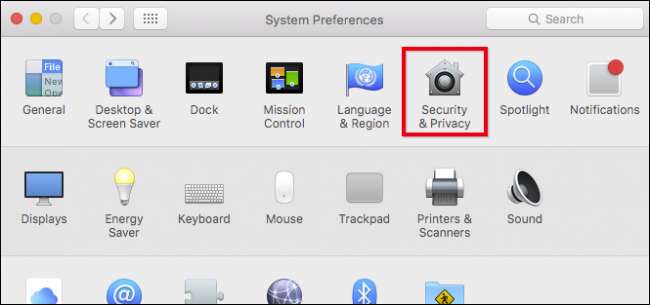
Προτού μπορέσετε να κάνετε οποιεσδήποτε αλλαγές, πρέπει να κάνετε κλικ στο εικονίδιο κλειδώματος στην κάτω αριστερή γωνία και στη συνέχεια να εισαγάγετε τον κωδικό πρόσβασης διαχειριστή.
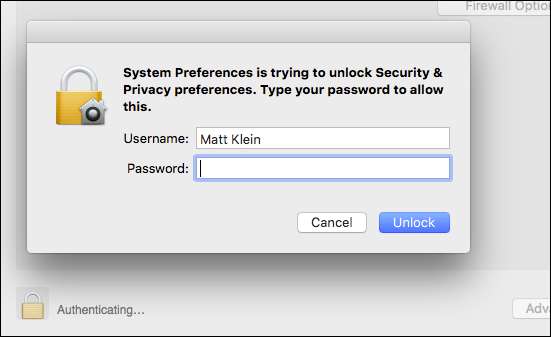
Το πρώτο πράγμα που θέλετε να κάνετε είναι να ενεργοποιήσετε το τείχος προστασίας (εάν δεν είναι ήδη ενεργοποιημένο).
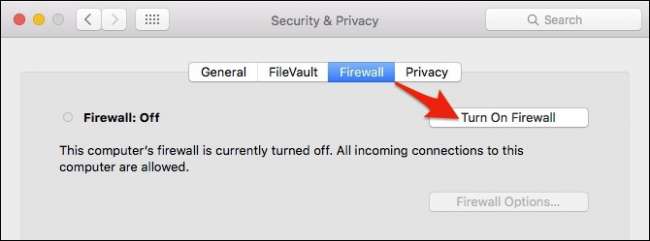
ΣΧΕΤΙΖΟΜΑΙ ΜΕ: Το τείχος προστασίας του Mac σας είναι απενεργοποιημένο από προεπιλογή: Πρέπει να το ενεργοποιήσετε;
Μόλις το τείχος προστασίας είναι ενεργοποιημένο, μπορείτε να αποκτήσετε πρόσβαση στις "Επιλογές τείχους προστασίας". Ας συζητήσουμε τι συνεπάγονται όλες αυτές οι επιλογές.
Αποκλεισμός όλων των εισερχόμενων συνδέσεων θα αποτρέψει τις εισερχόμενες εισερχόμενες συνδέσεις σε μη απαραίτητες υπηρεσίες και εφαρμογές. Αυτό σημαίνει ότι το τείχος προστασίας επιτρέπει στον Mac σας να εντοπίσει εξουσιοδοτημένες υπηρεσίες που παρέχονται από άλλους υπολογιστές στο δίκτυό σας, αλλά αποτρέπει συνδέσεις με όλες τις άλλες υπηρεσίες κοινής χρήσης.
Αυτό σημαίνει ότι πράγματα όπως η κοινή χρήση οθόνης και η κοινή χρήση αρχείων δεν θα είναι διαθέσιμα στον υπολογιστή σας. Ο αποκλεισμός όλων των εισερχόμενων συνδέσεων είναι αρκετά αυστηρός και θα απενεργοποιήσει πολλές νόμιμες υπηρεσίες δικτύου, οπότε αν δεν είστε σίγουροι ότι το χρειάζεστε πραγματικά, είναι καλύτερο να το αφήσετε.
ο προσθέστε και αφαιρέστε κουμπιά (+/-) σας επιτρέπει να προσθέσετε εφαρμογές και υπηρεσίες, καθώς και να τις καταργήσετε.
Υπάρχει μια επιλογή για επιτρέπει αυτόματα στο υπογεγραμμένο λογισμικό να λαμβάνει εισερχόμενες συνδέσεις . Αυτό σημαίνει ότι οι εφαρμογές και οι υπηρεσίες που έχουν υπογραφεί από μια έγκυρη αρχή έκδοσης πιστοποιητικών θα προστεθούν αυτόματα σε αυτήν τη λίστα. Κάθε εφαρμογή που δημιουργήθηκε από την Apple, για παράδειγμα, που πρέπει να λαμβάνει εισερχόμενες συνδέσεις, θα προστεθεί αυτόματα στη λίστα.
Λειτουργία απόκρυψης απλά σημαίνει ότι ο υπολογιστής σας θα είναι αποτελεσματικά αόρατος σε διερεύνηση αιτημάτων για να αποκαλυφθεί η ύπαρξή σας σε ένα δίκτυο. Το Mac σας θα εξακολουθεί να απαντά σε αιτήματα από εξουσιοδοτημένες εφαρμογές.
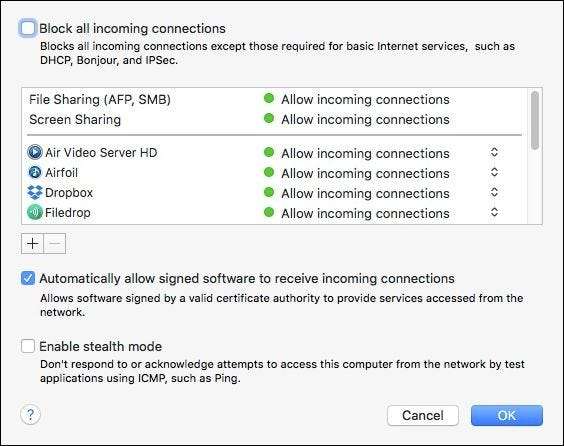
Εάν θέλετε να προσθέσετε μια εφαρμογή ή μια υπηρεσία, κάντε κλικ στο κουμπί "+" και θα ανοίξει ο φάκελος Εφαρμογές. Επιλέξτε την εφαρμογή ή την υπηρεσία που θέλετε και, στη συνέχεια, κάντε κλικ στο κουμπί "Προσθήκη". Εάν θέλετε να αποκλείσετε συγκεκριμένα αυτήν την εφαρμογή ή την υπηρεσία από εισερχόμενες συνδέσεις, κάντε κλικ στο δεξί άκρο, όπως φαίνεται στο παρακάτω στιγμιότυπο οθόνης και, στη συνέχεια, επιλέξτε "Αποκλεισμός εισερχόμενων συνδέσεων".
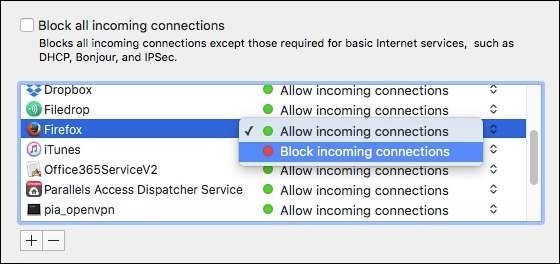
Μπορείτε να διαβάσετε τη λίστα τείχους προστασίας, να προσθέσετε και να αποκλείσετε οτιδήποτε θέλετε να κλειδώσετε και να καταργήσετε οτιδήποτε δεν θέλετε στη λίστα. Όπως είπαμε, ωστόσο, αυτό δεν θα εμποδίσει τις εφαρμογές να δημιουργήσουν εξερχόμενες συνδέσεις, απλά σημαίνει ότι τίποτα δεν θα μπορεί να επικοινωνήσει μαζί τους έξω από το τείχος προστασίας του Mac σας εάν το αποκλείσετε συγκεκριμένα.
Το τείχος προστασίας του OS X είναι ένα cinch για χρήση και συνήθως απαιτεί ελάχιστη έως καθόλου διαμόρφωση. Απλώς ενεργοποιήστε το και ξεχάστε το. Οι πιθανότητες είναι ότι δεν θα χρειαστεί καν να ερευνήσετε κάποια από τις προηγμένες λειτουργίες που περιγράφουμε σε αυτό το άρθρο.
Ακόμα, εκτός εάν έχετε ανησυχία ασφαλείας για μια συγκεκριμένη εφαρμογή στον υπολογιστή σας, το τείχος προστασίας στον δρομολογητή σας είναι περισσότερο από επαρκές για να εμποδίσει τους εισβολείς να σας βρουν.






